OPPO 手机 OTG 怎么使用?
PO手机的OTG功能是一项非常实用的技术,它允许用户通过OTG线连接外部设备,如U盘、鼠标、键盘等,从而扩展手机的功能,以下是关于如何在OPPO手机上使用OTG功能的详细指南:
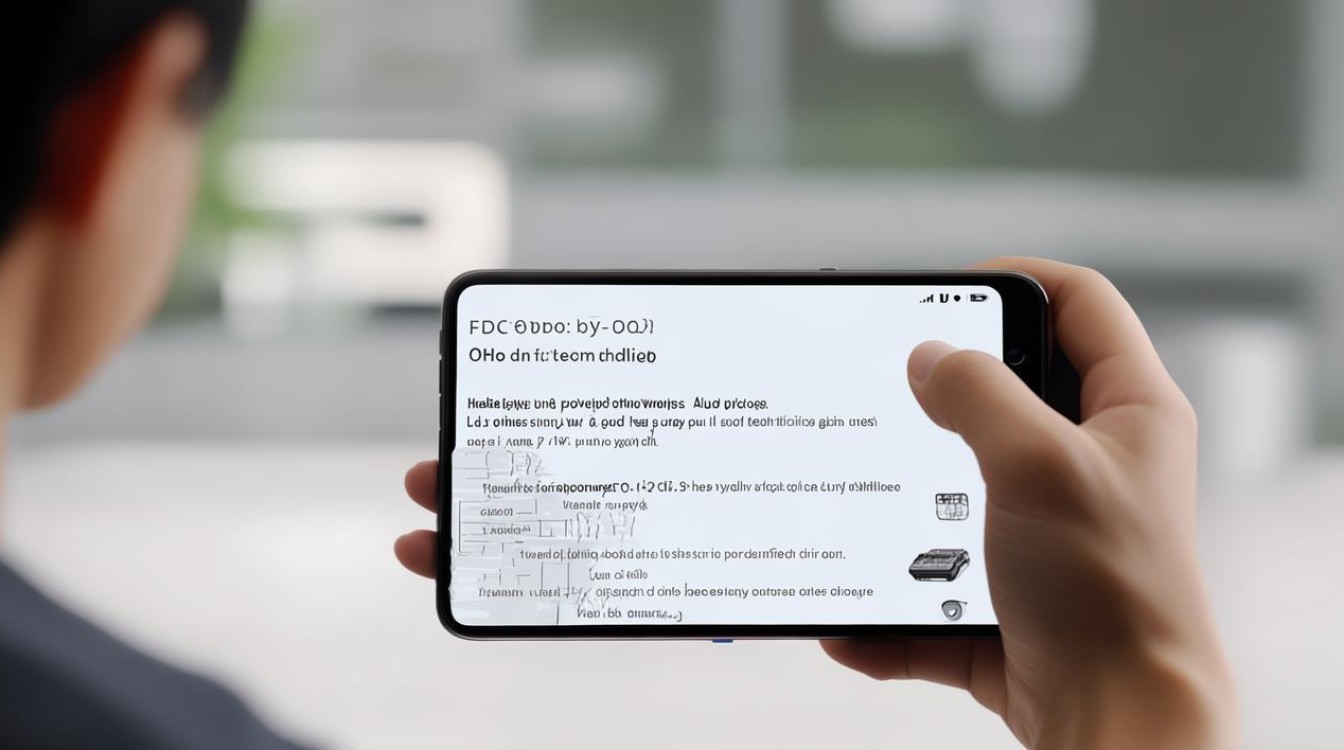
确认手机适配OTG功能
需要确认你的OPPO手机型号是否支持OTG功能,大部分OPPO手机型号都支持OTG功能,但仍有部分较旧型号可能不支持,可以通过以下两种方式来确认手机是否适配OTG功能:
-
在手机设置中查找:打开手机的设置菜单,找到“更多设置”或“USB设置”选项,如果能看到“OTG”或“USB OTG”等相关选项,说明手机支持OTG功能。
-
使用OTG线进行测试:将OTG线插入手机的充电口,然后连接一个可识别的外部设备(如U盘),如果能够正常读取设备数据,则说明手机支持OTG功能。
准备OTG线和外部设备
在确认手机适配OTG功能后,需要准备好OTG线和要连接的外部设备,OTG线可以在电子产品店或在线商城购买,根据自己的需求选择合适的长度和类型,外部设备包括U盘、鼠标、键盘、游戏手柄等,根据实际使用需求选择对应的设备。
连接OTG线和外部设备
将OTG线的Micro USB接口或Type-C接口(取决于你的手机型号)插入手机的充电口,确保连接稳固,将外部设备插入OTG线的USB接口上,确保连接牢固。
开启OTG功能
需要在手机中打开OTG功能,以便识别和读取外部设备,具体步骤如下:
-
打开手机设置:这个应用的图标是一个齿轮或设置符号。
-
进入系统设置:在“设置”菜单中,找到并点击“系统设置”选项,这可能是位于列表的中间或底部。
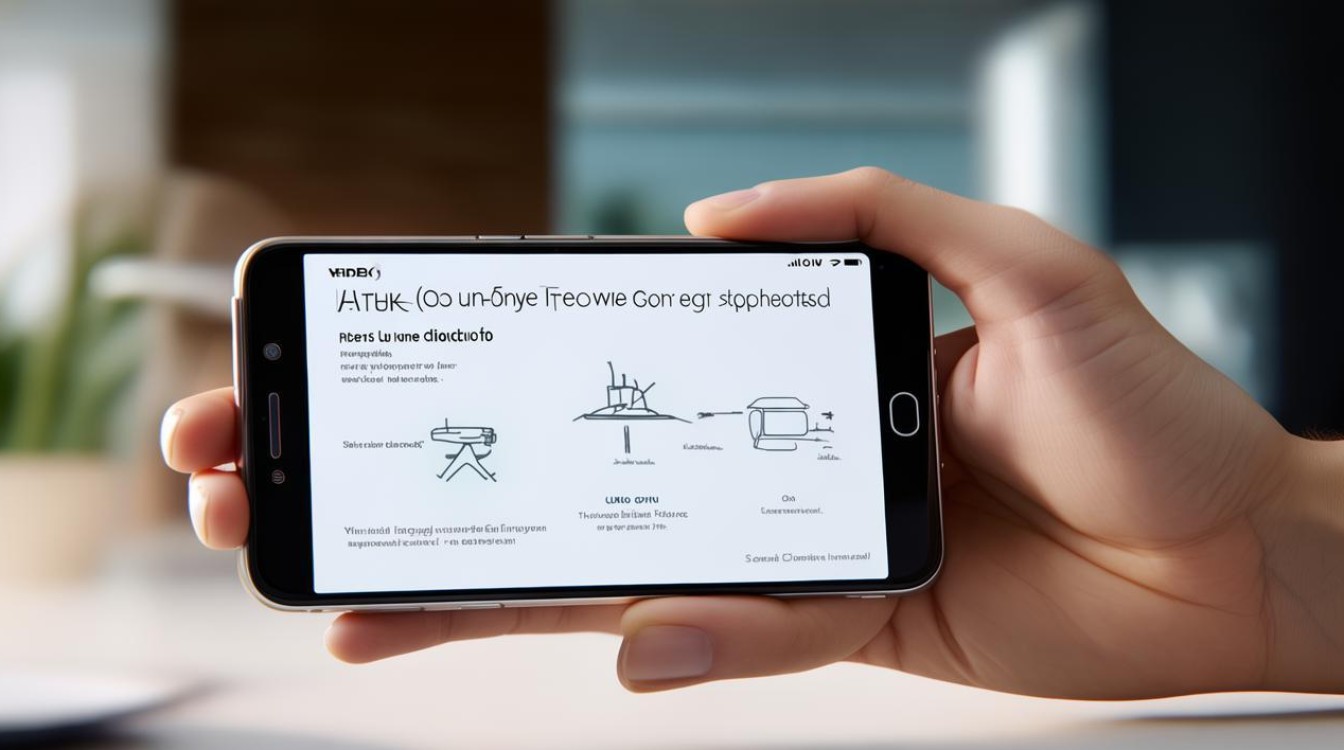
-
启用OTG连接:在“系统设置”页面中,查找并启用“OTG连接”开关,这个开关通常是按钮样式,开启后会显示为绿色或蓝色,完成以上步骤后,OPPO手机的OTG功能就已经成功启用了。
对于不同版本的ColorOS系统,操作可能略有不同,但通常也能在“设置”->“其他设置”中找到OTG连接选项。
| ColorOS版本 | 设置路径 |
|---|---|
| ColorOS 13及以上 | 设置 > 其他设置 > OTG连接 |
| ColorOS 12 | 设置 > 系统设置 > (便捷工具) > OTG连接 |
| ColorOS 3.0-11.3 | 设置 > 其他设置 > OTG连接 |
| ColorOS 2.0及以下 | 设置 > 常规 > 第二个“更多” > OTG连接 |
使用外部设备
在成功打开OTG功能后,就可以开始使用连接的外部设备了。
-
连接U盘:可以通过文件管理器或相应的应用程序来浏览和管理U盘中的文件。
-
连接鼠标或键盘:可以在各种应用程序中正常操作,提升打字或游戏体验。
-
连接游戏手柄:对于游戏用户来说,外接游戏手柄可以提供更好的操控体验。
注意事项
在使用OTG功能时,需要注意以下几点:
-
兼容性问题:请确保OTG数据线和外部设备与你的OPPO手机型号兼容。
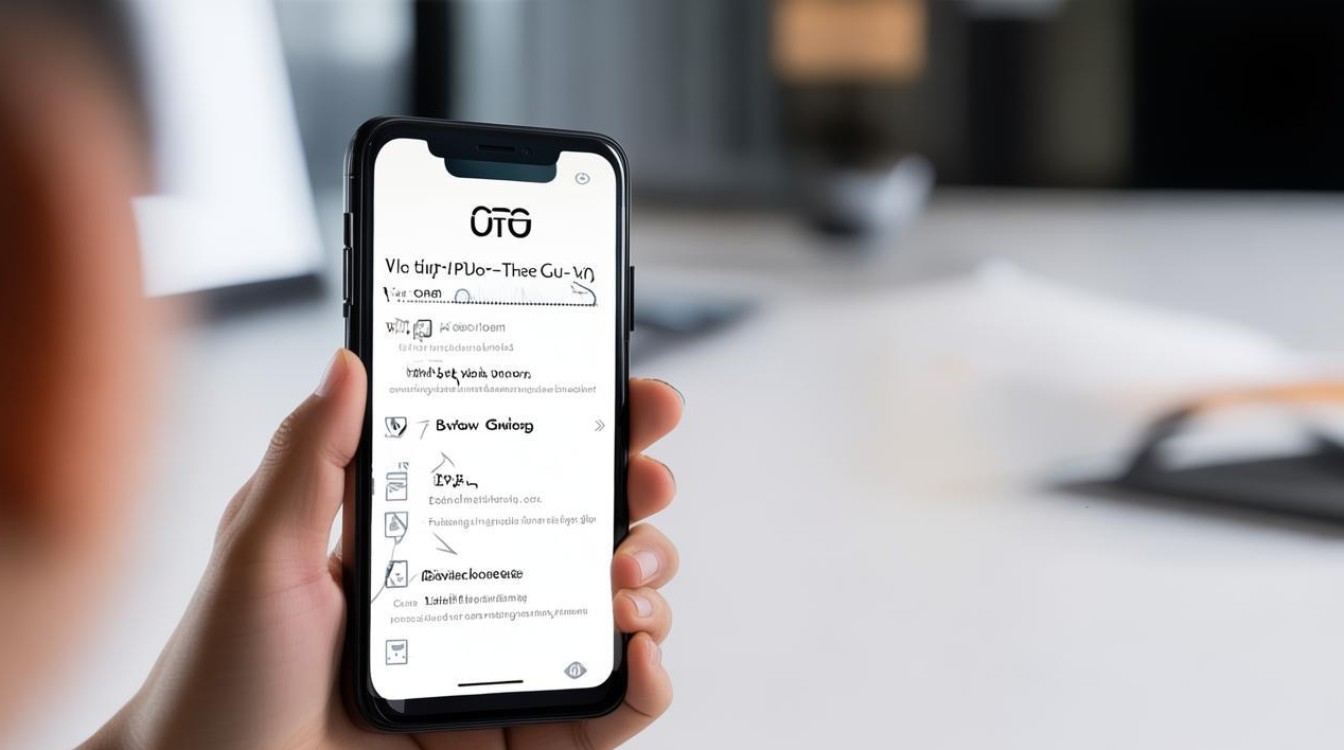
-
电量充足:在进行OTG连接时,请确保手机电量充足,以避免因电量不足导致连接失败或数据传输中断。
-
接口清洁:请确保手机和OTG设备的接口干净、无灰尘或污垢,以确保良好的连接效果。
-
安全移除:在断开连接时,请按照正确的步骤进行操作,避免直接拔出OTG数据线或外部设备,以免造成数据丢失或设备损坏。
常见问题解答(FAQs)
Q1: 为什么连接OTG设备后手机无法识别?
A1: 可能的原因包括OTG数据线或外部设备与手机不兼容、手机电量不足、接口有灰尘或污垢等,请检查并确保所有设备都兼容且接口干净,同时确保手机电量充足。
Q2: 如何安全地断开OTG设备的连接?
A2: 建议通过以下方式安全地断开连接:在手机通知栏中点击外部设备连接弹窗上的“断开”按钮;或者在文件管理器中找到已连接的外部设备,选择“断开连接”或“安全移除”,避免直接拔出OTG数据线或外部设备,以免造成数据丢失或设备
版权声明:本文由环云手机汇 - 聚焦全球新机与行业动态!发布,如需转载请注明出处。





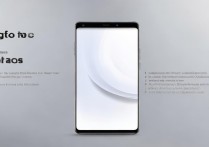






 冀ICP备2021017634号-5
冀ICP备2021017634号-5
 冀公网安备13062802000102号
冀公网安备13062802000102号